iTunesライブラリをダウンロードする方法の詳細ガイド
iTunes Match は、もともと Apple Music と iTunes のユーザーを支援するために開発および製造されました。 希望する曲のタイトルが iTunes または Apple Music で利用できる限り、iTunes Match アプリケーションを使用してそれらにアクセスすることも可能です。 他のデバイスでそれらにアクセスするには、互換性があり、コレクション全体がアップロードされていることを確認する必要があります。
この記事では、iTunes Match を最大限に活用する方法について説明します。 これには、簡単に iTunesライブラリをダウンロード このプログラムの機能の助けを借りて。
コンテンツガイド パート 1. iTunes Match を使用して iTunes ライブラリをダウンロードするパート 2. iTunes からすばやく効率的に音楽をダウンロードする [すべての曲]パート3。 概要
パート 1. iTunes Match を使用して iTunes ライブラリをダウンロードする
iTunes Match は、ローカルの音楽ライブラリを Apple の DRM で保護された iTunes Store に一致させ、CD から音楽をリッピングしたか、Amazon から購入したか、他のソースから iTunes にインポートしたかに関係なく、一致しないものをすべてアップロードします。 一致した曲は iTunes Plus 品質 (256 kbps) で利用できます AACファイル) 元のビット レートに関係なく。
iTunes Match はどのように機能しますか? iTunes Match を使用して iTunes ライブラリをダウンロードしたり、その他のアクティビティを実行したりするには、まずアカウントにサインアップする必要があります。 方法は次のとおりです。
iTunes Match にサインアップする
- Mac のミュージック アプリに移動します。 Windows コンピューターを使用している場合は、代わりに iTunes アプリを使用できます。
- 開いたら、まっすぐiTunes Storeに行きます。 Mac に iTunes Store セクションが表示されない場合は、ミュージック アプリの環境設定にアクセスし、[一般] タブをクリックしてから、iTunes Store の横にあるボックスにチェックを入れ、[OK] ボタンをクリックします。
- 次に、ウィンドウの下部にある [Features] 見出しの下にある [iTunes Match] をクリックし、表示される [Subscribe] ボタンを選択します。 Apple ID とパスワードでサインインすると、請求情報を確認するように指示されます。
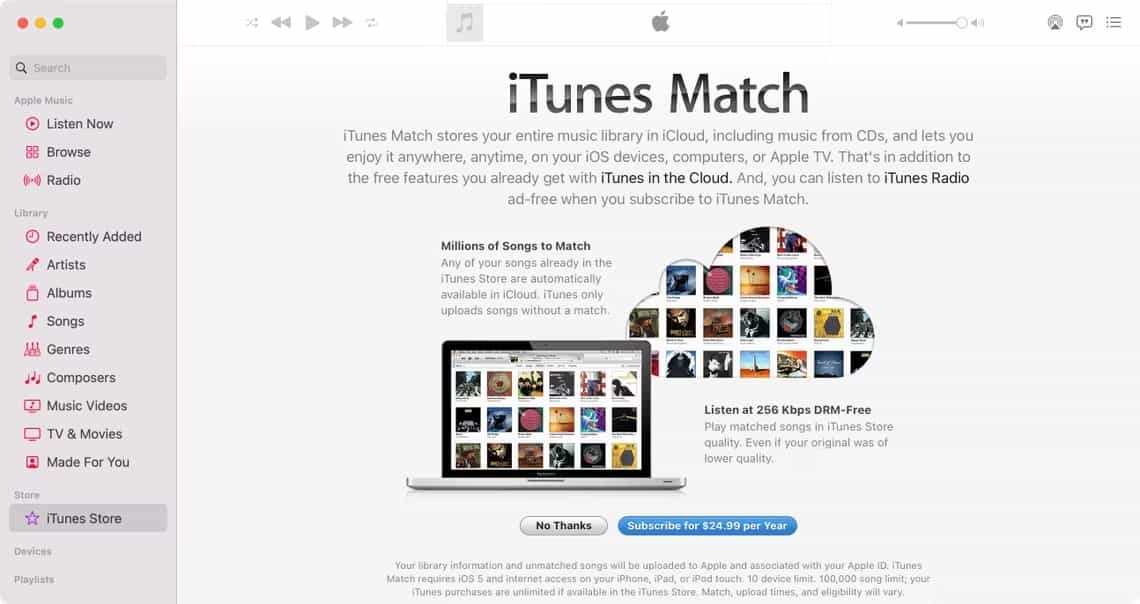
iTunesの曲をダウンロード
iTunes Match経由でiTunesライブラリをダウンロードする方法は次のとおりです。
- デバイスのミュージック アプリに移動します。
- [プレイリスト] セクションに移動し、右クリックして新しいプレイリストを作成します。 特に、[新しいスマート プレイリスト] オプションを選択する必要があります。
- ここで、ダウンロード設定については、以下をガイドとして使用できます。 ビットレートについては、256 kbps 未満を選択できます。 Media Kind の場合は、Music に設定する必要があります。
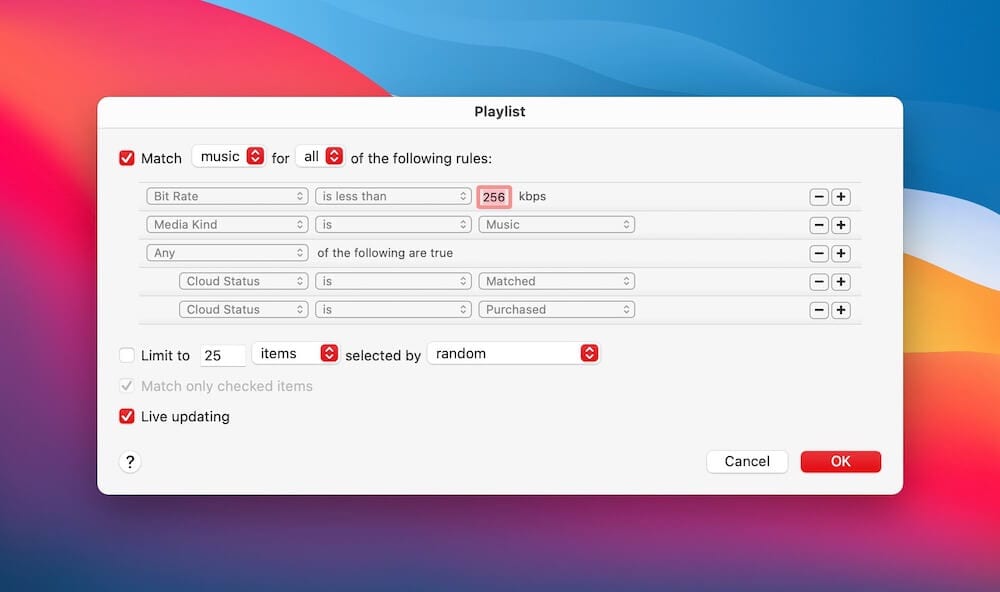
スマート プレイリストが作成されると、ライブラリから曲をダウンロードできるようになります。
- CMD と A キーを押して、コレクションのすべての曲を選択します。
- その後、選択した曲のリストを右クリックし、表示されたメニューから [ダウンロード] オプションを選択します。
- 数分後、選択したすべてのファイルがコンピュータのミュージック フォルダにダウンロードされます。
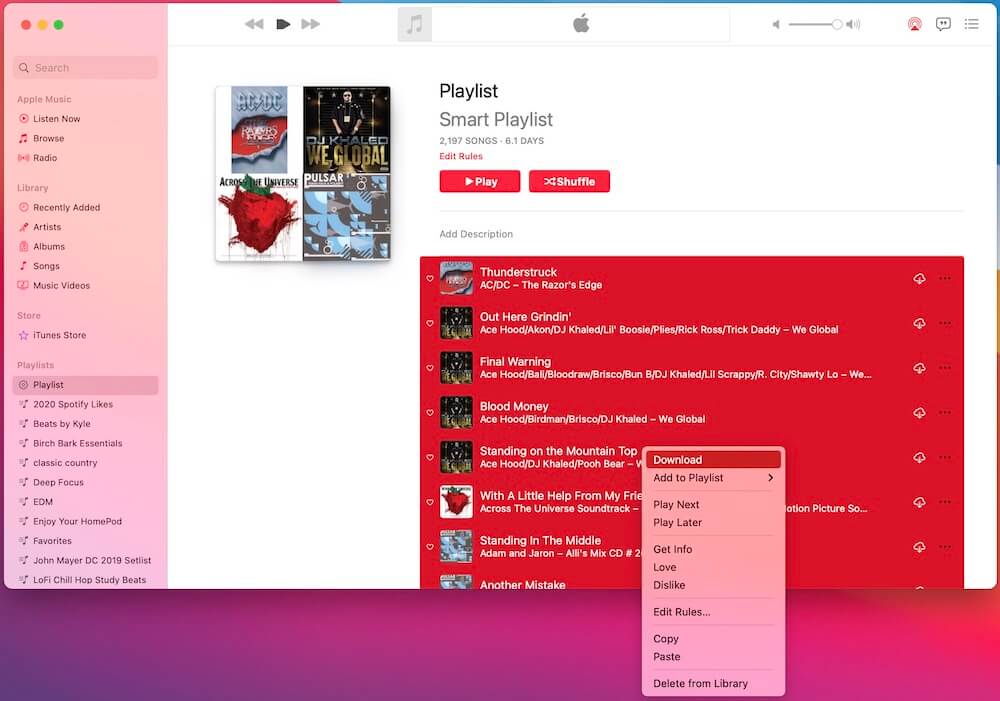
音楽ファイルをダウンロードしたら、可能な限り最高の方法で楽しむために、使用する予定のすべてのデバイスでアクセスできることを確認する必要があります。 これを行うには、アプリケーションで iCloud ミュージック ライブラリ機能を有効にするだけです。 覚えておくべきもうXNUMXつのことは、あなたは自分のものを手放すことができないということです Apple Musicサブスクリプション 最高品質のファイルをストリーミングしたい場合。 ただし、ダウンロードは iCloud に保持されるため、サブスクリプションがキャンセルされるとライブラリからダウンロードが消えることを心配する必要はありません。 ただし、それらをストリーミングするには、サブスクリプションを更新する必要があります。
さらに、iTunes Match は 100,000 曲の上限を課しています。これは、ほとんどの人が自分のライブラリに持っているよりもはるかに多くの曲です。 これは 100,000 の一致した曲とアップロードされた曲です。 さらに、iTunes Store から購入した音楽は、この制限にカウントされません。
パート 2. iTunes からすばやく効率的に音楽をダウンロードする [すべての曲]
iTunes ライブラリをダウンロードするには、iTunes アプリケーション自体または iTunes Match アプリを使用できます。 これらのアプリを使用してダウンロードする方法の手順に従うことで、おそらくすべての iTunes コレクションを簡単に入手できます。 ただし、iTunes には DRM で保護されていないアイテムがいくつかあります。 一部のファイルは保護されているため、購入してデバイスにダウンロードすることはできません。
このため、別の方法を使用する必要があります。 最良の代替手段は、 AMusicSoft Apple Music コンバータ. これは、お気に入りのプレイリストやアルバムのコピーをダウンロードするために使用できる最高のツールの XNUMX つです。 iTunes から CD に音楽を書き込むしたがって、iTunes ライブラリをダウンロードする最も速くて効率的な方法が必要な場合は、AMusicSoft Apple Music Converter の使用方法を知っておく必要があります。
Amusicsoft Apple Music Converter の機能は何ですか?
- AMusicSoftは iTunesの曲をMP3に変換する、WAV、FLAC、AAC、AC3、M4A の複数のアクセス可能な形式もサポートしています。
- 音楽をストリーミングするときに複数のデバイスを使用できます。
- AMusicSoft では、曲の永久コピーをダウンロードして確保するのは非常に簡単です。
- DRM の削除プロセスにより、曲は保護されなくなり、他の手順を実行できるようになります。
- 変換およびダウンロード後、ID タグやメタデータ情報など、曲の重要な詳細をすべて保持できます。
- 高速変換速度は 16 倍高速です。
- 変換時に良好な音質が保証されます。 これは間違いなくオリジナルと同じクオリティです。
AMusicSoft Apple Music Converterの使い方は?
- このツールを使用して iTunes ライブラリをダウンロードするには、まずアプリケーションをコンピューターにダウンロードしてインストールする必要があります。ブラウザを開いて、AMusicSoft の Web サイトに移動します。ここで、[製品] タブをクリックし、[Apple Music Converter] オプションを選択します。次に、[ダウンロード] ボタンをタップします。
- 次に、選択した曲のタイトルの前にあるボックスを選択してチェックを入れ、変換するファイルを追加します。

- AMusicSoft で利用可能な形式から 1 つを選択します。次に、結果をダウンロードするときに使用する出力フォルダーを割り当てる必要があります。

- 完了したら、[変換] ボタンをクリックして、変換が完了するまで待ちます。

- 最後に、変換されたすべてのファイルをローカル ファイルとしてデバイスに保存します。
パート3。 概要
取り組んだように、iTunes Match は Apple Music の優れた代替手段です。 ライブラリでファイルのストリーミングを継続したい場合は、サブスクリプションがあることを確認する必要があります. また、iTunes Match は膨大な数の音楽コレクションを持っている人にとって非常にメリットがあります。 それとは別に、お持ちの Apple TV の古いモデルでも、iTunes Match で曲リストをストリーミングするときに使用できます。
iTunes Match が iTunes ライブラリをダウンロードするための非常に優れたアプリケーションであることは否定できませんが、それでもあなたの音楽に対する永久的な権利を持つことはできません。 それを解決するには、使用する必要があります AMusicSoft Apple Music コンバータ. これは、iTunes ライブラリをダウンロードしてデバイスに永久に保存するのに役立つ最高のツールの XNUMX つです。
人々はまた読む
Robert Fabry は熱心なブロガーであり、テクノロジーに強い関心を持つ人物です。彼がヒントをいくつか共有することで、皆さんを魅了してくれるかもしれません。彼は音楽にも情熱を持っており、AMusicSoft で音楽に関する記事を執筆しています。